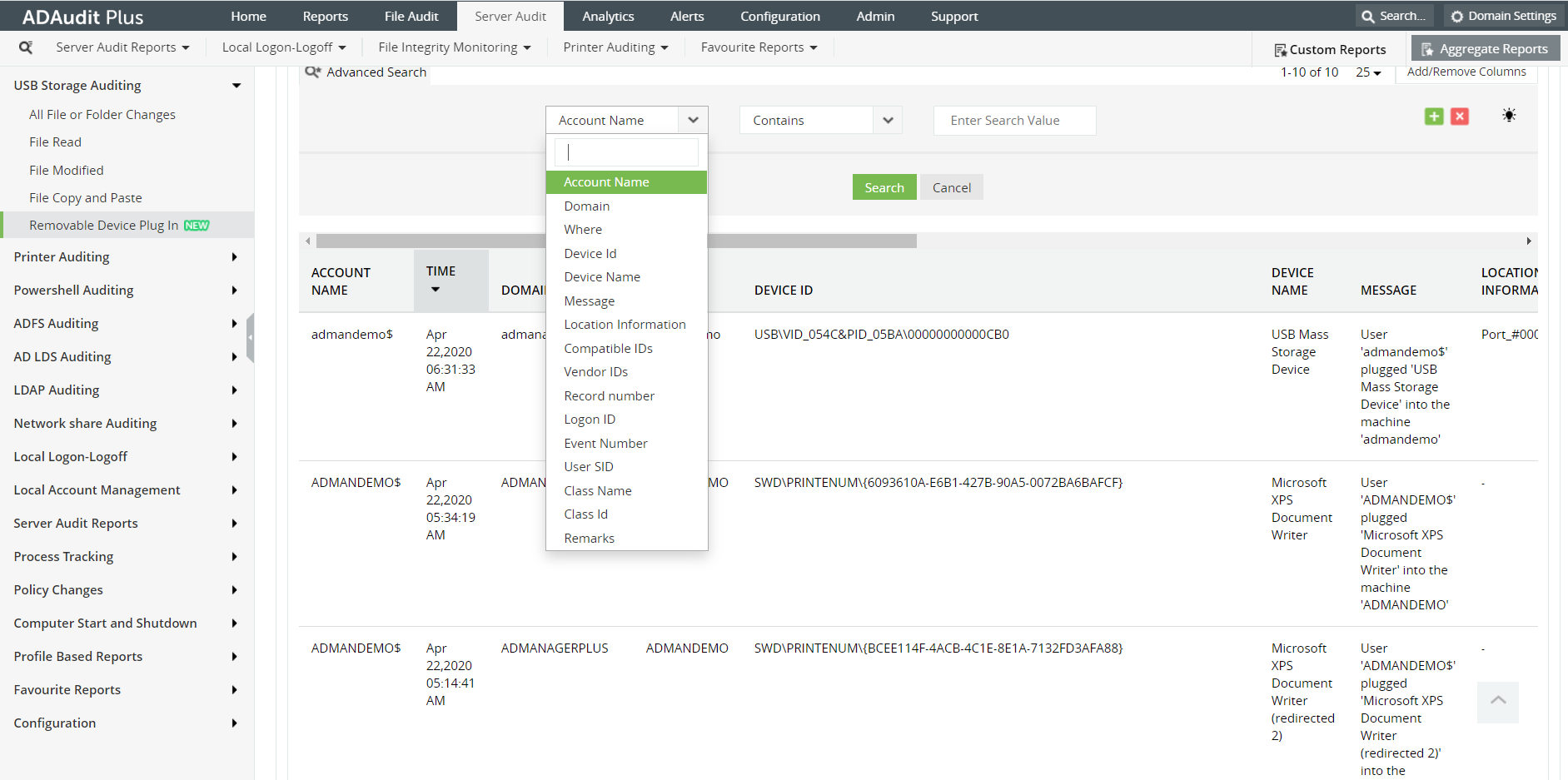- Produits
Gestion des identités et des accès
Gestion des services d’entreprise
Gestion unifiée des terminaux et sécurité
Gestion des opérations informatiques
Gestion des événements et des informations de sécurité
Analyse informatique avancée
Développement d'applications low-code
Solutions cloud pour l’informatique d’entreprise
Gestion informatique pour MSP
Gestion Active Directory Gérez, suivez et protégez la configuration Active Directory.
Gouvernance et administration des identitésOrchestrez la gestion des identités d’utilisateur et les contrôles d’accès pour une sécurité Zero Trust.
Gestion de l’accès
privilégiéContrôlez et protégez l’accès privilégié aux ressources stratégiques de l’entreprise.- ADManager Plus
Gestion et suivi Active Directory, Microsoft 365 et Exchange
- ADAudit Plus
Audit en temps réel Active Directory, des fichiers et des serveurs Windows
- ADSelfService Plus
Mots de passe en libre-service, MFA de terminal, accès conditionnel et SSO d’entreprise
- Exchange Reporter Plus
Suivi, audit et analyse des environnements Exchange et Skype hybrides
- RecoveryManager Plus
Sauvegarde et restauration Active Directory, Microsoft 365 et Exchange
Gestion des services
IT et d’entrepriseOffrez une qualité de service constante pour les fonctions opérationnelles.Gestion du service
clientCréez un portail unique pour les clients avec une gestion des comptes efficace.Gestion des
actifs informatiquesCentralisez et automatisez tout le cycle de vie complet des actifs informatiques.SIEM Détectez, examinez et neutralisez les menaces de sécurité.
Gestion des journaux et de la conformitéAffinez le suivi des événements de sécurité et assurez la conformité.
Audit de sécuritéVérifiez la configuration Active Directory, les plateformes cloud et les fichiers pour renforcer la sécurité.
- ADAudit Plus
Audit en temps réel Active Directory, des fichiers et des serveurs Windows
- SharePoint Manager Plus
Audit et suivi SharePoint
- M365 Security Plus
Sécurité Microsoft 365
- Cloud Security Plus
Analyse et contrôle de la sécurité cloud
- DataSecurity Plus
Audit des fichiers, prévention des fuites de données et évaluation des risques
- FileAnalysis
Analyse du stockage et sécurité des fichiers
Plateforme de gestion et de protection des terminaux (UEM et EPP)Assurez la sécurité et la gestion de vos terminaux pour protéger efficacement vos actifs informatiques.
Gestion des terminauxOptimisez la gestion de vos appareils IT sans intervention de l'utilisateur.
Sécurité des terminauxProtégez-vous contre les menaces grâce à des mesures proactives et réactives.
- Patch Manager Plus
Mises à jour automatisées pour plusieurs systèmes d'exploitation et plus de 850 applications tierces.
- Patch Connect Plus
Déploiement simplifié de correctifs tiers via ConfigMgr et Intune.
- Mobile Device Manager Plus
Gestion fluide des appareils mobiles, de l'intégration au retrait.
- Remote Access Plus
Résolution à distance avec chat, audio et vidéo intégrés.
- OS Deployer
Création automatisée d'images OS et déploiement par rôles.
- Vulnerability Manager Plus
Gestion des vulnérabilités avec un focus sur la priorisation.
- Application Control Plus
Logiciel de contrôle d'application et de gestion des privilèges.
- Device Control Plus
Protection contre le vol de données avec un contrôle rigoureux des périphériques.
- Browser Security Plus
Sécurité des navigateurs avec isolation, verrouillage et suivi d'activités.
- Endpoint DLP Plus
Protection des données sensibles et conformité sur les terminaux.
Observabilité complète et surveillance
de l’expérience numériqueObtenez une visibilité de bout en bout, résolvez les problèmes de manière proactive et renforcez la sécurité.Surveillance des performances
réseau et serveurAssurez la fiabilité du réseau, des serveurs et du stockage avec des analyses alimentées par l'IA.Gestion des
incidents ITGérez et résolvez efficacement les incidents IT tout en assurant la transparence.- OpManager Plus
Observabilité complète avec AIOps et surveillance de l’expérience numérique.
- Site24x7
Plateforme SaaS tout-en-un, alimentée par l’IA, pour l’observabilité et la surveillance de l’expérience numérique.
- Applications Manager
Surveillance de l’expérience numérique, des performances applicatives et de l'infrastructure.
- OpManager
Surveillance des performances réseau, serveur et stockage.
- NetFlow Analyzer
Suivi de la bande passante et analyse du trafic.
- Network Configuration Manager
Gestion des modifications et configurations réseau.
- Firewall Analyzer
Gestion des règles, configurations et journaux de pare-feu.
- OpUtils
Gestion des adresses IP et des ports de commutateur.
Gestion des DNS et DHCPOptimiser la gestion des adresses IP et des domaines
- CloudDNS
Service de gestion DNS tout-en-un.
- DDI Central
Gestion unifiée du DNS, DHCP et des adresses IP.
Gestion des coûts du cloudDimensionner et maîtriser les coûts du cloud
Analyse des opérations informatiquesSupervisez vos applications et examinez tous les volets de votre informatique.
Générateur de solution personnalisée Créez des applications sur mesure pour automatiser les opérations de l’organisation.
Solutions cloud natives de gestion informatiqueAnalysez, gérez, vérifiez et protégez votre infrastructure
multicloud et hybride.Nos centres de donnéesPlace de marché AWSPlace de marché Azure- Identity360
Une plateforme d’identité cloud pour l’IAM du personnel
- ServiceDesk Plus
Gestion complète des services pour l’entreprise
- Endpoint Central
Gestion et sécurité unifiées des terminaux
- Mobile Device Manager Plus
Gestion complète des appareils mobiles
- Remote Access Plus
Accès à distance pour les entreprises
- Patch Manager Plus
Gestion automatique des correctifs multi-OS
- Site24x7
Surveillance complète pour les administrateurs informatiques, DevOps et SRE
- Site24x7 StatusIQ
Pages d’état pour la communication en temps réel de l’état et des incidents
- CloudSpend
Gestion des coûts du cloud pour les équipes logicielles modernes
- SaaS Manager Plus
Plate-forme de gestion SaaS pour maximiser le retour sur investissement
- Log360 Cloud
Sécurisez votre infrastructure informatique et prouvez votre conformité à partir du cloud
- Analytics Plus
Plateforme d’analyse unifiée alimentée par l’IA pour corréler toutes les données informatiques.
- CloudDNS
Un service de gestion DNS tout-en-un pour maintenir votre entreprise en ligne
Solutions pour les MSPDéveloppez votre entreprise MSP avec des solutions de gestion IT évolutives et sécurisées.
- RMM Central
Surveillance réseau et gestion des terminaux unifiée pour les MSP.
- ADManager Plus MSP
Solution de gestion et de reporting Active Directory unifiée pour les MSP.
- Log360 MSSP
Solution SIEM unifiée pour les MSSP.
- EventLog Analyzer MSSP
Gestion des journaux et intelligence avancée des menaces pour les MSSP.
- PAM360
Sécurité complète des accès privilégiés pour les entreprises.
- Password Manager Pro
Gestion sécurisée des mots de passe privilégiés.
- ServiceDesk Plus MSP
Gestion des services complète pour les entreprises.
-